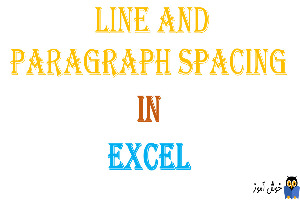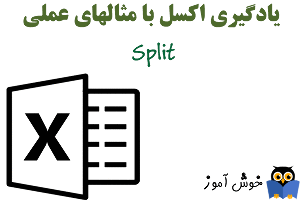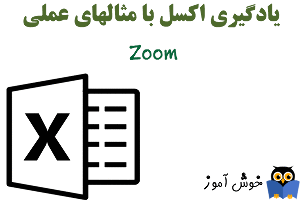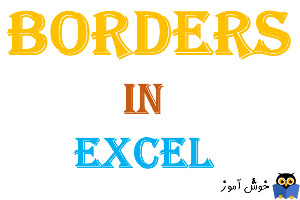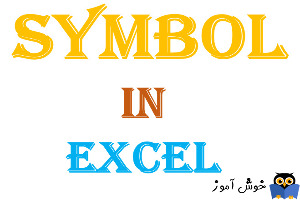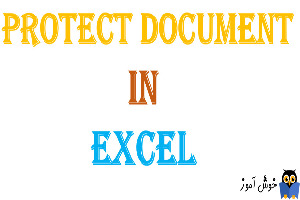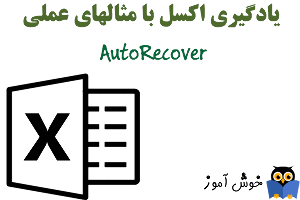آرشیو مطالب ۱۳۹۷/۰۵/۰۹ خوش آموز
آموزش فاصله بندی خطوط در Word
از جمله موارد دیگری که در تایپ، خصوصا تایپ نامه در Word باید بدان توجه کنید، فاصله بین خطوط است. فاصله بین هر خط از متون در Word می تواند در تعیین حجم نامه یا تعداد صفحات تاثیر گذار باشد. شما خیلی ساده می توانید فواصل بین سطرها در Word را تغییردهید.
مانند تصویر زیر در سند Word به تب رفته Line And Paragraph spacing را کلیک کنید و از بین گزینه ها، می توانید فاصله بین خطوط انتخاب کنید.
...
تنظیم پسورد برای محافظت از اکسل
اطلاعات، مهمترین دارایی هر تجارت و کسب و کاری محسوب می شود. سهل انگاری در نگهداری اطلاعات و همچنین محافظت از آنها در برابر افراد غیرمجاز امری بدیهی و الزامی است. در اکسل شما اطلاعات مختلفی را وارد می کنید و حالا باید به نحوی از این اطلاعات محافظت کنید. یعنی اطلاعات در دسترسی افراد غیرمجاز نباشد و اگر هم به هر طریقی به دست فردی غیرمجاز یا ناشانس افتاد، نتواند اطلاعات آن فایل اکسل را بررسی کند. بدین...
چگونگی استفاده از ویژگی Split برای جدا کردن قسمتهای مختلف صفحه در اکسل
با استفاده از ویژگی Split (جدا کردن) می توانید تا قسمتهای مختلف یک سند اکسل را همزمان در چند نمای مختلف ببینید. برای Split (جدا کردن) فایل اکسل به قسمتهای مختلف به شیوه زیر عمل کنید.
...
چگونگی بزرگنمایی و کوچکنمایی اسناد در اکسل
شما می توانید با استفاده از دکمه های مثبت (+) و منفی (-) موجود در status bar (نوار وضعیت) اکسل، اسناد اکسل را بزرگنمایی یا کوچکنمایی کنید. فشردن هر یک مرتبه هر کدام از این دو دکمه به میزان درصد خاصی منجر به بزرگنمایی یا کوچنکمایی سند اکسل شما می شود.
...
کادربندی صفحات در Word
کادربندی اطراف اسناد ورد، خصوصا در نامه های رسمی و اداری، امری مرسوم است(اجباری نیست). در واقع برای شکیل کردن و تراز کردن متون از کادر ها در Word استفاده می کنیم. شما علاوه برا کاربندی با خطوط، میتوانید از کادر بندی با اسکلی مثل میوه جات استفاده کنید. اما اینکه کدام حاشیه و کادر را در چه زمانی باید انتخاب کنید، چیزی است که شما باید به آن توجه کنید. قطعا جایی که پای نامه رسمی در میان باشد، کادربندی...
کادربندی و تغییر رنگ پس زمینه پاراگراف در Word
در این پست آموزشی به مطلب دیگری از Word که تصور می کنم بیشتر برای دوستانی که به تازگی کار با این نرم افزار را شروع کرده اند، مناسب باشد. این طور موضوع را مطرح می کنیم که در حال تایپ یک نامه یا سند در ورد هستید و نیاز است که بخشی یا پاراگرافی از آن را کادر بندی کرده و آن کادر را رنگی کنید. در واقع با این کادر بندی، به نحوی اهمیت آن را جلو می دهید و ان را از سایر متن ها متمایز می کنید.
در سند ورد ز...
افزودن Symbol ها در Word
یکی از مزایای استفاده از نرم افزار مانند Word این است که شما می توانید بیش از کلمات، چیهای دیگری هم به سند ورد اضافه کنید. فقط اینطور نیست که ورد یک نرم افزار ویرایشگر متنی باشد و شما نتوانید چیزی جز متن در آن نگارش داشته باشید. در ضمن فقط هم محدود به حروف و کاراکترهای کیبورد که دردسترس بوده و به سادگی قابل تایپ هستند، نیست. بیش از اینها می توانید در ورد تایپ کنید.
علاوه بر قرار دادن چیزهایی ما...
چگونه روی سند Word پسورد بگذاریم
گاها در Word نامه یا اسنادی را تایپ می کنید که بسیار محرمانه هستند که حتما باید برای محافظت از آن کاری کرد. برای محافظت از این اسناد می تواند در Word برای آن پسورد تنظیم کنید. فقط برای این سند یا این اسناد Word رمز عبور تعریف کنید و هر زمان که این اسناد اجرا شدند، از کاربر پسورد درخواست کند.
برای این مکنظور به تب File رفته و گزینه info را انتخاب کنید.
...
غلط یاب واژه گان در Word
زمانی که مشغول تایپ کردن در Word هستید حتما با این مورد مواجه شده اید که وقتی کلمه ای را اشتباه تایپ کنید، یک زیر خط قرمز زیر آن واژه قرار می گرد که نشان اشتباه تایپ کردن آن کلمه دارد و زمانی که از نظر دستوری آن کلمه اشتباه تایپ شود،یک زیر خط سبز زیر آن واژه قرار میگیرد. البته این خطوط سبز و قرمز تنها در صورتی که قابلیت غلط یاب یا غلط گیری Word فعال باشد، عمل خواهد کرد.
زمانی که کلمه ای غلط تایپ ...
چگونگی کار با ویژگی بازیابی اتوماتیک (AutoRecover) فایل های ذخیره نشده در اکسل
نرم افزار اکسل به صورت دوره ای فایل های شما را به صورت اتوماتیک ذخیره می کند. اگر هنگام کار با یک فایل اکسل به هر دلیل بدون ذخیره کردن آن خارج شوید، یا ناگهان کامپیوتر هنگ کند، برق برود و ... . شما می توانید با استفاده از ویژگی بازیابی اتوماتیک (AutoRecover) در اکسل، اطلاعات از دست رفته را احیا نمایید.
اگر به هر دلیل اکسل کرش کند، دفعه بعدی که نرم افزار اکسل را باز می کنید، پنل Document Recovery ...